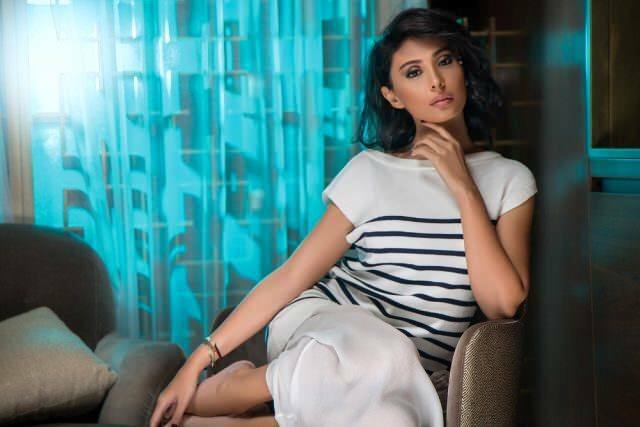Viimeksi päivitetty
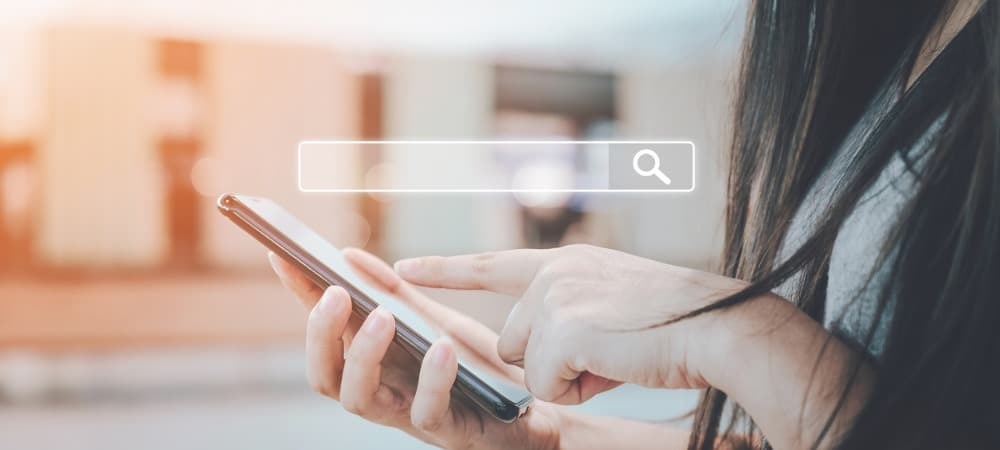
Jos päivitit iOS 16:een, hakupainike saattaa ärsyttää sinua. Joten tässä on kuinka poistaa hakupainike iPhonen aloitusnäytöltä.
Laitteet, joissa on iOS 16 tai uudempi, voivat löytää ärsyttävän ominaisuuden, jota on vaikea käsitellä. sEarch-painike.
Hakupainike on lähellä aloitusnäytön alaosaa (telakan pohjoispuolella). Painikkeen tarkoitus on tarjota helppo tapa etsiä tekstejä, tiedostoja, asetuksia, verkkosivustoja, valokuvia ja sovelluksia. Se helpottaa kohteiden löytämistä iPhonesta.
On kuitenkin myös helppo napauttaa sitä vahingossa navigoidessasi aloitusnäyttöäsi. Jos et halua enää nähdä tätä kuvaketta, näytämme, kuinka voit poistaa hakupainikkeen iPhonen aloitusnäytöstä alla olevien ohjeiden avulla.
Hakupainikkeen paikantaminen iOS 16:ssa ja uudemmissa
Jos iPhonessasi on iOS 16 tai uudempi, hakupainike tulee näkyviin aloitusnäytön telakan yläpuolelle.
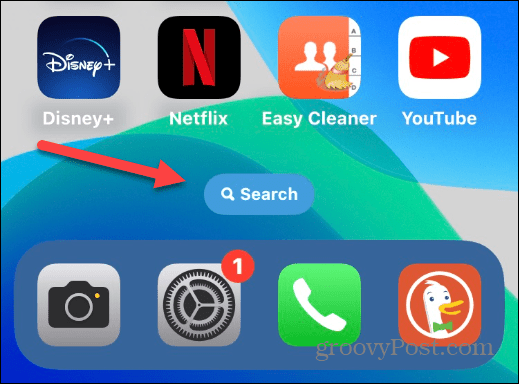
Kun painat painiketta, voit alkaa etsiä sovellusta, tiedostoa tai muita mahdollisesti tarvittavia kohteita ja käynnistää ne.
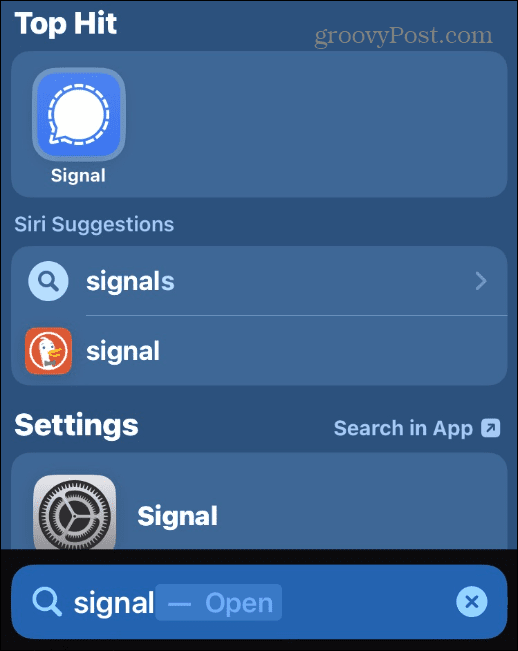
Kuinka poistaa hakupainike iPhonen aloitusnäytöstä
iPhonen aloitusnäytön hakupainikkeen poistaminen on helppoa seuraavien vaiheiden avulla.
Hakupainikkeen poistaminen iPhonen aloitusnäytöstä:
- Napauta asetukset -kuvaketta käynnistääksesi Asetukset-sovelluksen iPhonessasi.
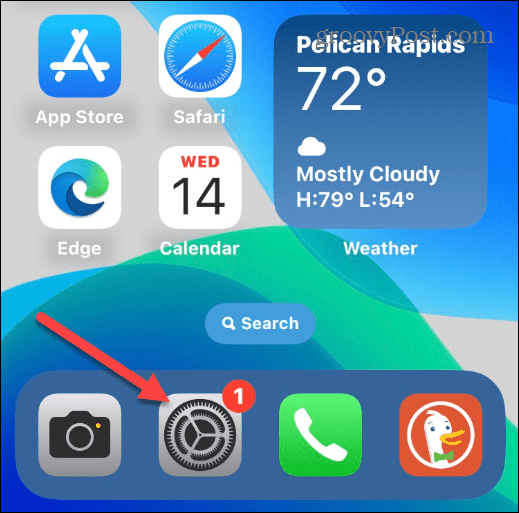
- Kun asetukset valikko käynnistyy, napauta Aloitusnäyttö vaihtoehto.
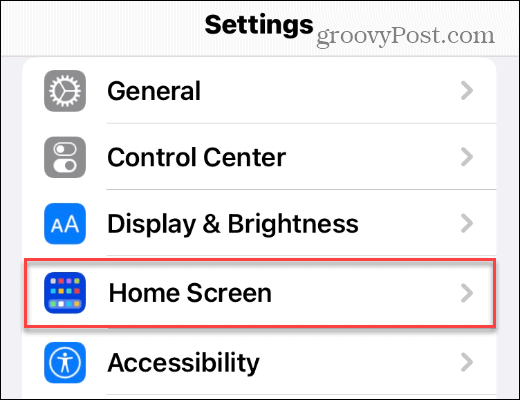
- Alla Hae -osiossa Aloitusnäyttö valikko, vaihda Näytä aloitusnäytöllä kohtaan Vinossa asema.
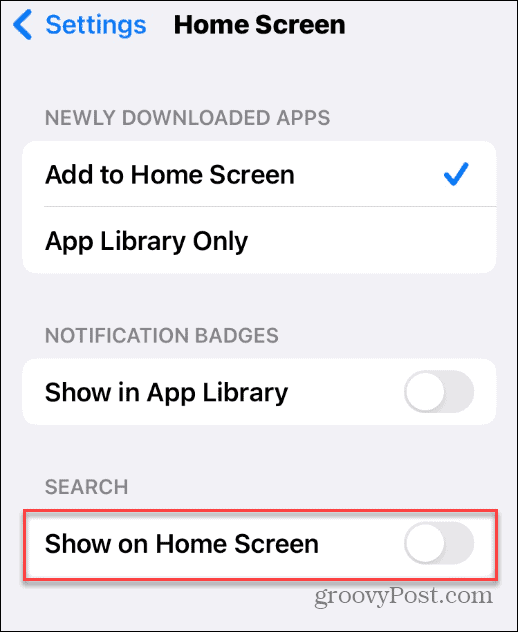
- Kun palaat iPhonen aloitusnäyttöön, Hae -painikkeen ei pitäisi enää näkyä navigoinnin tiellä.
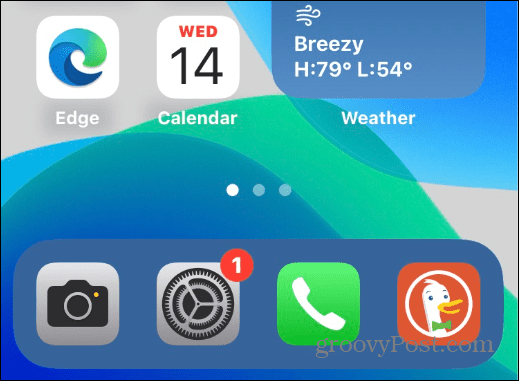
Voit silti etsiä iPhonesta ilman hakupainiketta. Voit tehdä tämän pyyhkäisemällä alas näytön keskeltä, jolloin hakutoiminto tulee näkyviin, aivan kuten iOS: n aiemmissa versioissa.
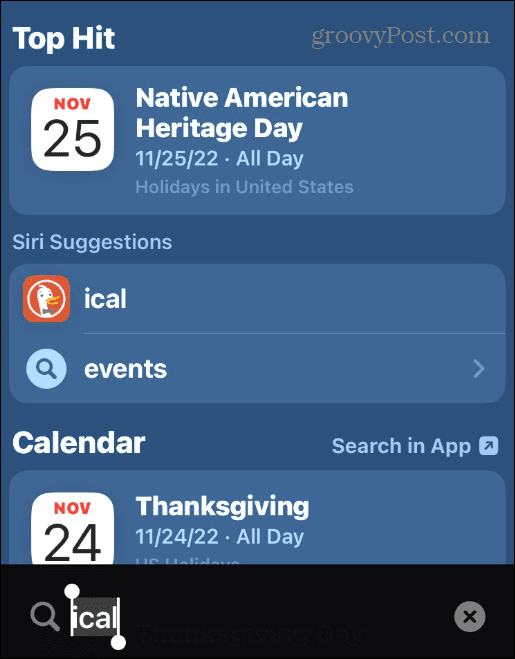
Haun poistaminen iPhonen aloitusnäytöstä
Jos Haku-painike näkyy aloitusnäytölläsi ja se ärsyttää sinua, hyvä uutinen on, että siitä eroon pääseminen vie vain muutaman napautuksen. Jos haluat ottaa sen uudelleen käyttöön, palaa kohtaan Asetukset > Aloitusnäyttö ja vaihda Näytä aloitusnäytöllä vaihtoehto takaisin päälle.
On olemassa monia tapoja muokata iPhonea omien tarpeidesi mukaan. Saatat esimerkiksi haluta lukitse valokuva-albumisi iPhoneen estääksesi uteliaita katseita näkemästä kuvasi. Saatat myös haluta suorita sovelluksen tietosuojaraportti tarkistaaksesi iPhonen suosikkisovellustesi tallentamat tiedot.
Onko sinulla uusi AirPod-pari ja kamppailet joidenkin sen toimintojen kanssa? Saatat haluta oppia kuinka ota melunvaimennus käyttöön AirPodsissa Seuraava.
Kuinka löytää Windows 11 -tuoteavain
Jos sinun on siirrettävä Windows 11 -tuoteavain tai vain tehtävä käyttöjärjestelmän puhdas asennus,...
Kuinka tyhjentää Google Chromen välimuisti, evästeet ja selaushistoria
Chrome tallentaa selaushistoriasi, välimuistisi ja evästeet erinomaisesti selaimesi suorituskyvyn optimoimiseksi verkossa. Hänen tapansa...
Myymälähintojen vastaavuus: Kuinka saada verkkohinnat kaupassa tehdessäsi ostoksia
Myymälästä ostaminen ei tarkoita, että sinun pitäisi maksaa korkeampia hintoja. Hintavastaavuustakuiden ansiosta saat verkkoalennuksia tehdessäsi ostoksia...